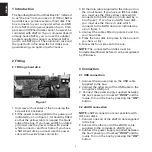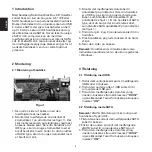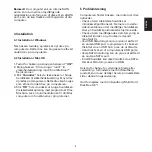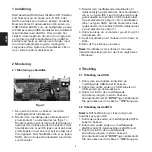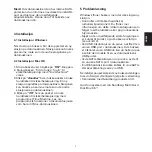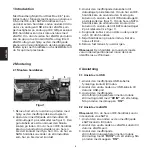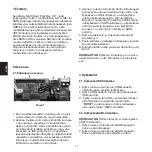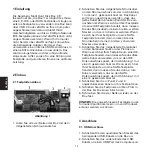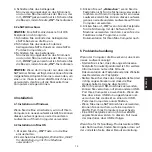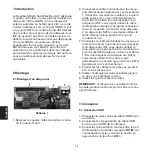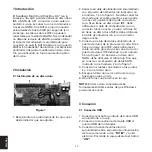6
NORSK
1 Innledning
Med Sandberg Multi Hard Disk Box 3,5" (heretter
kalt boksen) kan du bruke en 3,5” IDE- eller
SATA-harddisk som bærbar, ekstern harddisk.
Boksen kobles til datamaskinen din enten via
USB 2.0 eller eSATA, som gir hastigheter på opp
til 3 GB per sekund (IDE-harddisker kan imidlertid
ikke tilkobles med eSATA). Hvis du ikke har
eSATA i datamaskinen din, kan du omgjøre en
av de interne SATA-kontaktene til en eSATA-
kontakt ved hjelp av skinnen som følger med.
Aluminiumskabinettet og den innebygde
støysvake viften kjøler ned harddisken, slik at
du er sikret optimal ytelsesevne.
2 Montering
2.1 Montering av harddisk
1. Skru alle fire sider av boksen med den
medfølgende skrutrekkeren.
2. Monter den medfølgende strømkabelen til
strømkontakt 1 på kretskortet (se figur 1).
Monter kabelen slik at den gule ledningen er
nærmest den blanke kanten på boksen. Hvis
harddisken din er av IDE-typen, skal du bruke
strømkabelen med en bred, hvit kontakt med
fire utganger. Hvis harddisken din er av typen
SATA, skal du bruke strømkabelen med bred,
svart kontakt.
3. Monter den medfølgende datakabelen til
datakontakten på kretskortet. Hvis harddisken
din er av typen IDE, skal du bruke den brede,
gule kabelen som kobles til IDE-datakontakt
3 på kretskortet (se figur 1). Hvis harddisken
din er av typen SATA, skal du bruke den smale,
røde kabelen som kobles til SATA-datakontakt
2 på kretskortet (se figur 1).
4. Koble kablene du «monterte i punkt 2 og 3 til
harddisken din.
5. Trykk harddisken ned i boksen til du hører et
klikk.
6. Skru de fire sidene på boksen.
Merk: Harddisken som kobles til må være
initialisert/partisjonert, før den kan registreres
i Windows.
3 Tilkobling
3,1 Tilkobling med USB
1. Koble den kvadratiske kontakten på
medfølgende USB-kabel til boksen.
2. Koble den andre enden av USB-kabelen til
USB-porten på datamaskinen.
3. Koble til slutt til den medfølgende
strømforsyningen, mellom boksens
strømkontakt merket ”DC IN” og en stikkontakt.
Slå på boksen ved å trykke på ”ON”-knappen.
3.2 Tilkobling med eSATA
Merk! eSATA-tilkobling er ikke mulig med
harddisk av typen IDE.
1. Koble den ene enden av medfølgende eSATA-
kabel til boksen.
2. Koble den andre enden av medfølgende
eSATA-kabel til datamaskinens eSATA-port.
3. Koble til slutt til den medfølgende
strømforsyningen, mellom boksens
strømkontakt merket ”DC IN” og en stikkontakt.
Slå på boksen ved å trykke på ”ON”-knappen.
Figur 1